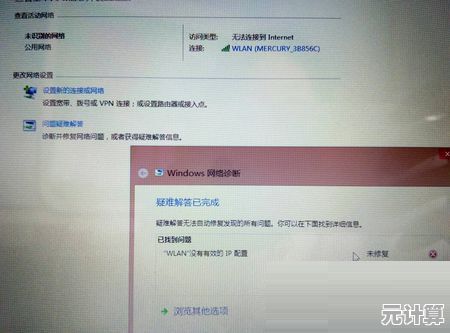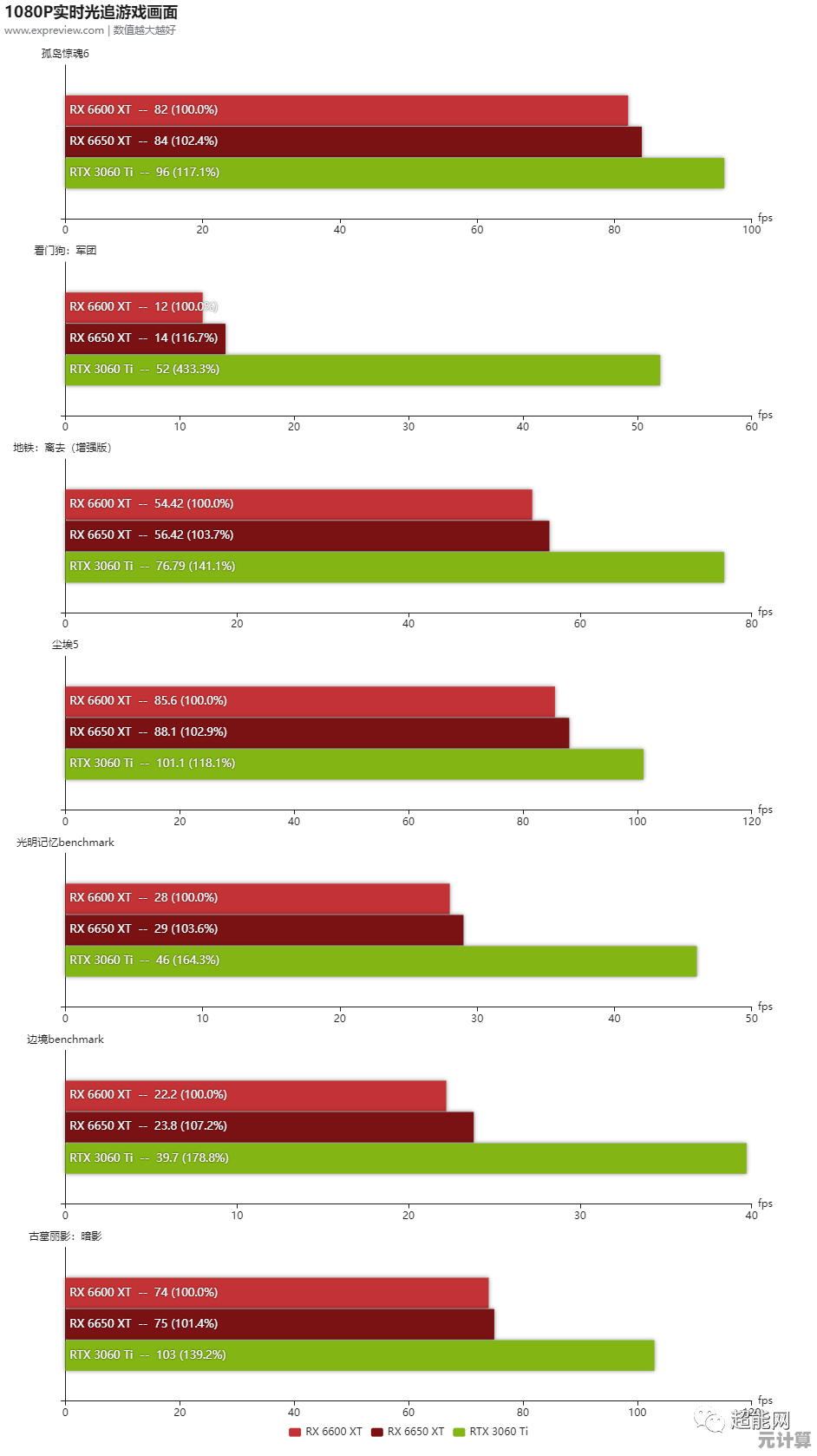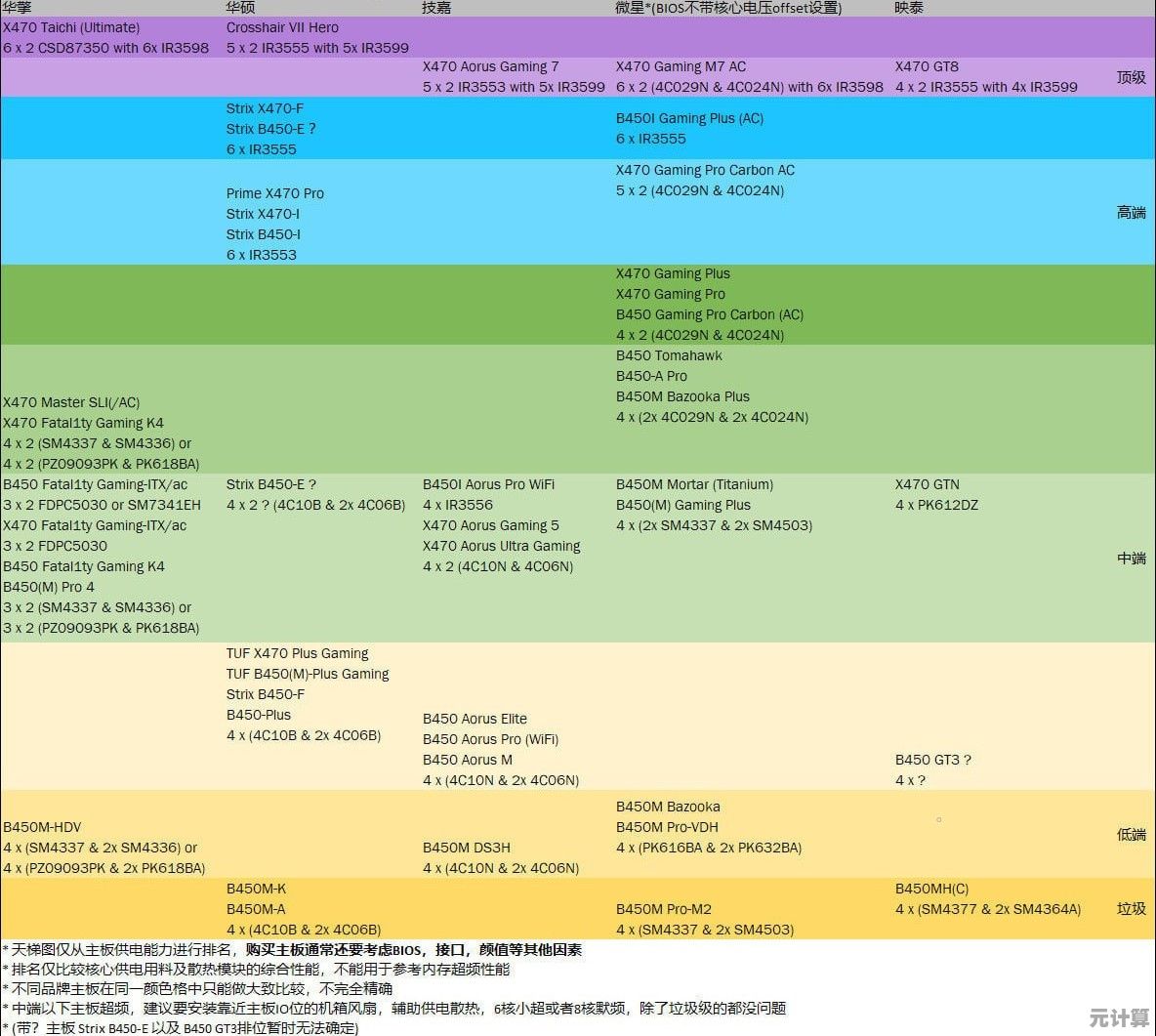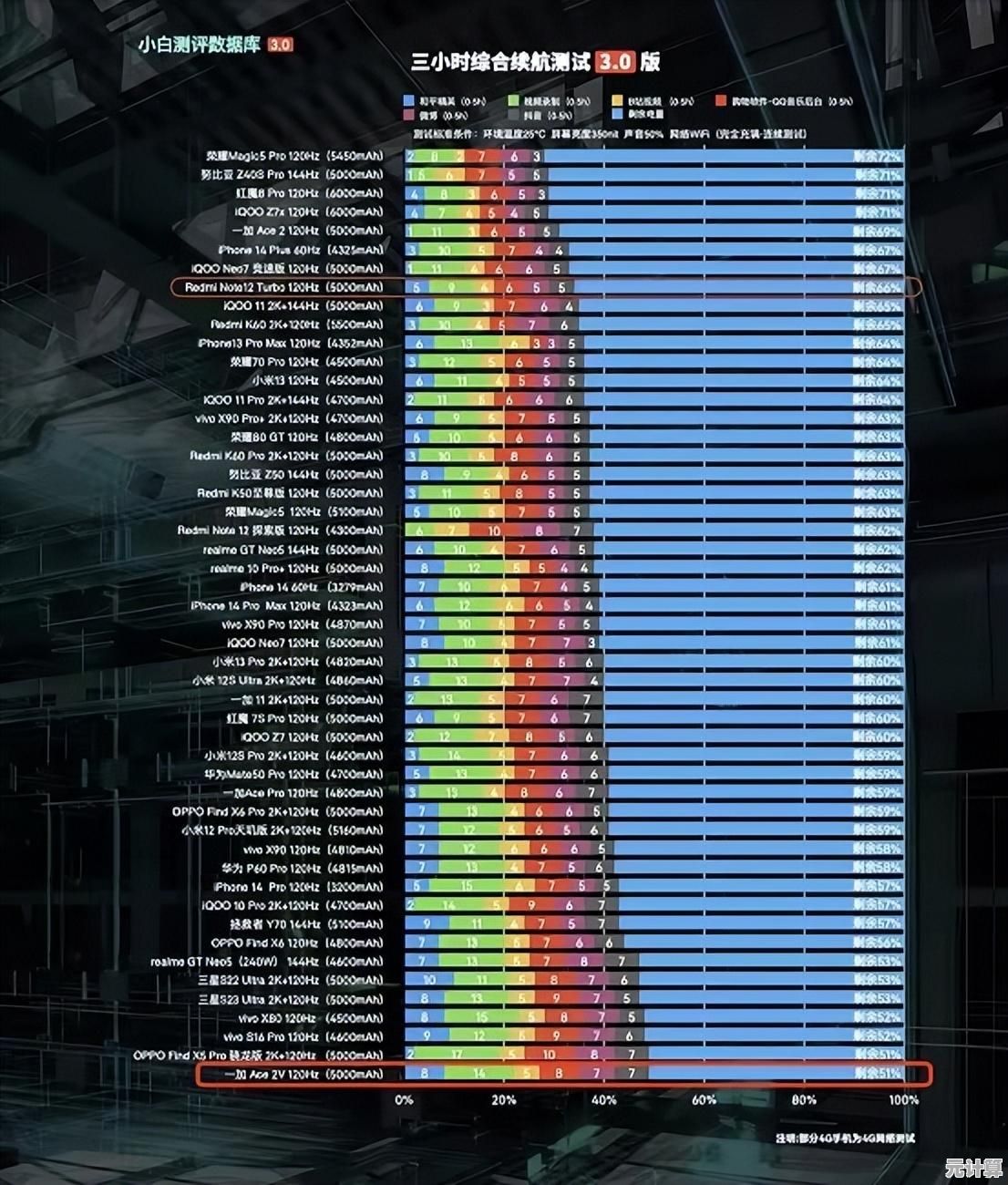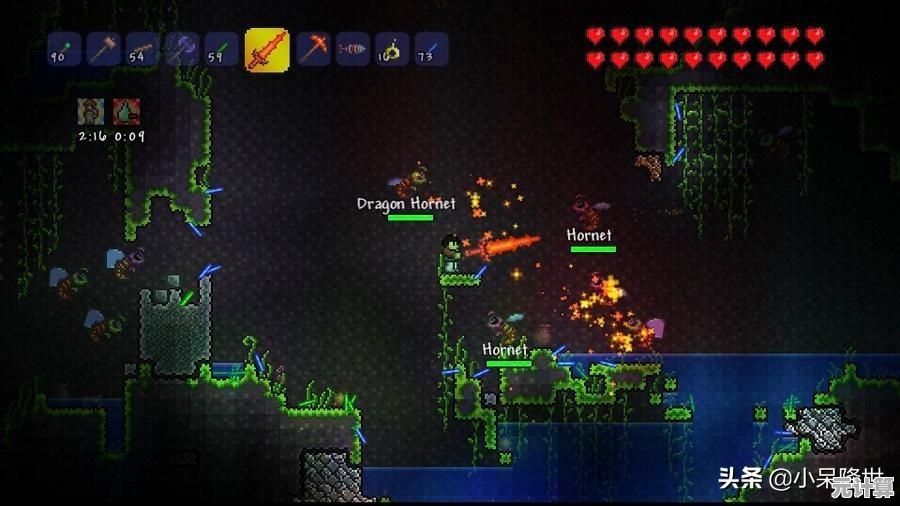U盘装系统完整指南:手把手教你为台式电脑重装操作系统
- 问答
- 2025-09-22 13:12:43
- 1
U盘装系统完整指南:手把手教你为台式电脑重装操作系统
说实话,我第一次用U盘装系统的时候,简直像个无头苍蝇一样乱撞,那时候我的老台式机慢得像蜗牛爬,开机要三分钟,打开个Word文档都能让我泡杯茶回来,网上那些教程写得跟天书似的,要么专业术语一堆,要么步骤跳得跟兔子似的,今天我就把我这些年踩过的坑、总结的经验,用最人话的方式分享给你。
准备工作:别急着插U盘!
首先你得有个U盘,这个不用说,但我建议至少8G容量,现在系统镜像都挺大的,我有个朋友不信邪,非要用他那个4G的老古董U盘装Win10,结果写到一半提示空间不足,气得他差点把键盘砸了。
然后你需要:
- 一台能正常上网的电脑(废话,不然你怎么看我这篇文章)
- 系统镜像文件(ISO格式)
- 一个叫Rufus的小工具(官网下载,别随便百度下到全家桶)
说到下载系统镜像,我得啰嗦两句,微软官网其实提供正版下载,虽然没激活只能用基础功能,但至少干净啊,我有次图省事在某不知名网站下了个"优化版"Win7,装完发现桌面上多了十几个页游快捷方式,还有各种弹窗广告,简直了...
制作启动U盘:Rufus是你的好朋友
打开Rufus后(这名字真难记,我每次都记成Rough),界面简单得感人,插入U盘后它会自动识别,这时候你要:
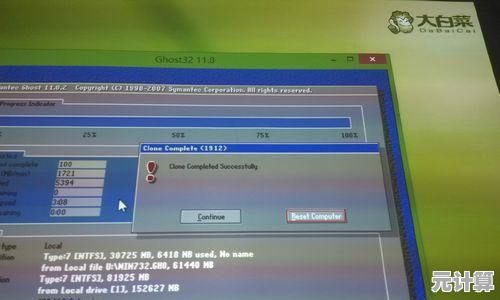
- 选择下载好的ISO文件
- 分区类型选MBR(除非你电脑特别新)
- 文件系统NTFS
- 点开始等着
这里有个小细节——如果你的U盘里有重要文件,记得先备份!Rufus会无情地格式化它,我有次就把存了半年照片的U盘给清了,女朋友差点没杀了我...
制作过程大概5-10分钟,取决于你U盘的速度,期间千万别手贱拔U盘,不然可能得重头再来,完成后你会得到一个写着"可启动"的U盘,这时候它已经变身成安装盘了。
BIOS设置:最让人抓狂的部分
把做好的U盘插到要装系统的台式机上,开机时狂按Del或F2(不同主板不一样,华硕喜欢F8,戴尔又爱F12,简直反人类),进入BIOS后,找到Boot选项,把U盘调到第一启动项。
这里最容易出幺蛾子,我表弟的电脑死活不认U盘,我俩折腾了两小时才发现他主板默认关闭了USB启动支持...所以如果你也遇到这种情况,记得检查:
- 是否开启Legacy支持
- USB控制器是否启用
- 安全启动(Secure Boot)要不要关
保存设置重启后,如果看到Windows安装界面,恭喜你成功了一半!如果还是进老系统,可能你按快捷键的姿势不对(开玩笑的,多半是启动顺序没改对)。

安装过程:耐心是美德
进入安装界面后:
- 选择语言时区(别选错了,我有次手滑选了阿拉伯语,差点没改回来)
- 点"现在安装"
- 输入产品密钥(没有可以跳过,后面再激活)
- 选择自定义安装
到了分区这步要小心!特别是电脑里还有资料没备份的。
- 删除原来的系统分区(通常是C盘)
- 新建分区安装系统
- 记得留点空间给系统保留分区(Win10会自动处理)
点击下一步就开始安装了,这时候可以去泡杯咖啡,我一般用这个时间清理下键盘缝隙里的饼干渣...安装速度取决于你的硬盘,固态硬盘大概10分钟,机械硬盘可能得半小时。
首次设置:别急着点"下一步"
安装完重启,你会进入那个蓝蓝的初始设置界面,这里有几个建议:
- 隐私设置那里,把能关的都关了(除非你喜欢被微软监视)
- 不要急着联网,否则Win10会强制你用微软账户登录
- 用户名别用中文!有些老软件会抽风
我第一次装完系统傻乎乎地所有选项都点"是",结果发现Cortana整天偷听我说话,Edge浏览器怎么删都删不掉...这都是血泪教训啊。
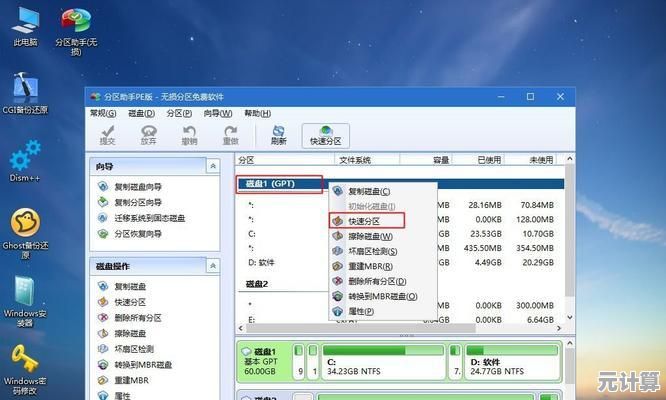
驱动安装:别被360忽悠了
系统装好了,但可能没声音、分辨率不对、连不上WiFi——这是因为缺驱动,这时候千万别急着下什么驱动人生、驱动精灵!这些玩意广告比驱动还多。
正确做法:
- 优先用Windows Update自动安装
- 去主板官网下载芯片组驱动
- 显卡去AMD/NVIDIA官网下
- 其他设备可以用设备管理器右键更新
我邻居就是被某驱动软件坑了,装完发现浏览器首页被锁,还多了个"美女直播"的桌面图标,气得他重装了三次系统...
最后的唠叨
装系统这事吧,说难不难,但总有各种小意外,记得我第一次成功装好系统时,那种成就感比通关黑魂还爽!现在想想那些错误其实都挺蠢的——U盘没插紧啊、ISO下载不完整啊、BIOS设置没保存啊...
如果你遇到问题别慌,大不了重头再来,我建议第一次最好找个备用电脑,边看教程边操作,实在搞不定,评论区留言,虽然我也不一定及时回复(毕竟要上班摸鱼才能写这些),但看到都会尽量帮忙。
对了,装完系统记得做个备份!Windows自带的系统还原就挺好用,不然下次系统崩溃,你又得从头再来一遍这个流程...别问我怎么知道的。
本文由丙英叡于2025-09-22发表在笙亿网络策划,如有疑问,请联系我们。
本文链接:http://pro.xlisi.cn/wenda/34960.html